原文地址:https://lala.im/1948.html,請支持原作者!該處僅作轉載。
最近写了两篇玩Kali linux系统的文章,然后发现好像比较基础一点的东西没写,就比如怎么去安装这个系统之类的,今天先把Kali Linux安装的方法详细写一遍,然后再另外开一篇文章稍微写下WiFi嗅探的东西。。。
今天码字的任务很艰巨,所以先来首歌大家一起放松一下心情2333~
首先我们需要做一些准备工作:
1、下载VMware Workstation Pro v14.0,这里LALA已经人性化的给大家准备好了绿色精简版本下载地址:
链接:https://pan.baidu.com/s/1gffExbX 密码:bzjw
2、下载Kali Linux最新的ISO镜像,下载地址:
链接:https://www.kali.org/downloads/
推荐使用Kali 64 bit:http://cdimage.kali.org/kali-2017.3/kali-linux-2017.3-amd64.iso
3、宿主机安装了360娱乐卫士的朋友们,请先退出:
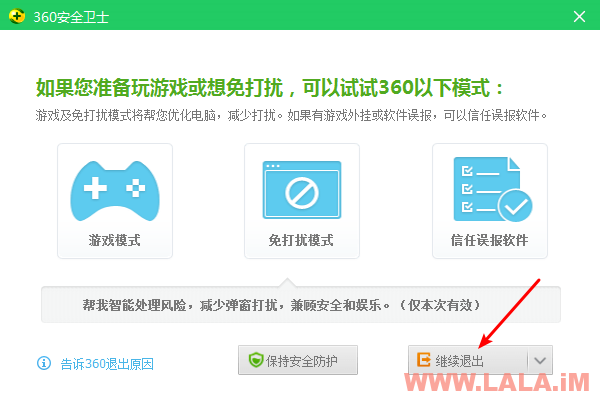
等准备工作都做完后,接下来我们来安装VMware:
因是精简破解版,所以在目录内双击“!)安装VMware.cmd”后出现如下图界面直接回车就开始自动安装了:

需要注意的是,在安装完成后,我们还需要额外安装一下网络服务和USB服务,网络服务这里我们要安装桥接和NAT。USB服务就直接安装就行了,这个一定不要漏掉,因为以后在Kali linux中做WiFi嗅探和渗透的时候必须用到外置无线网卡,所以USB服务必不可少!
打开安装完成后的VMware,新建一个虚拟机,选择典型配置:
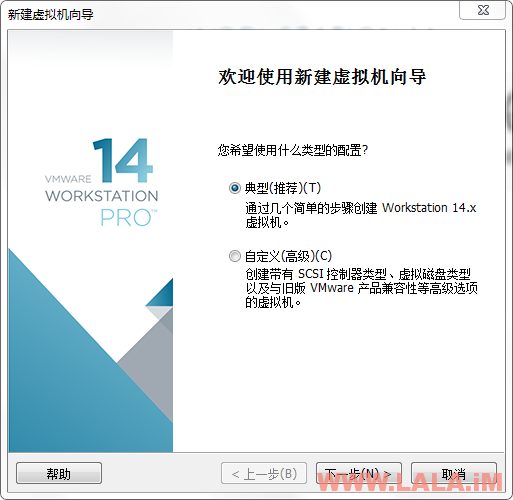
选择安装程序光盘映像文件:
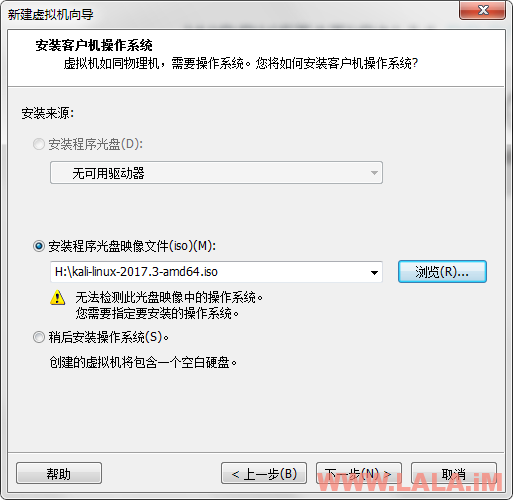
选择客户机操作系统,这里选择Linux,版本为Debian8.X:
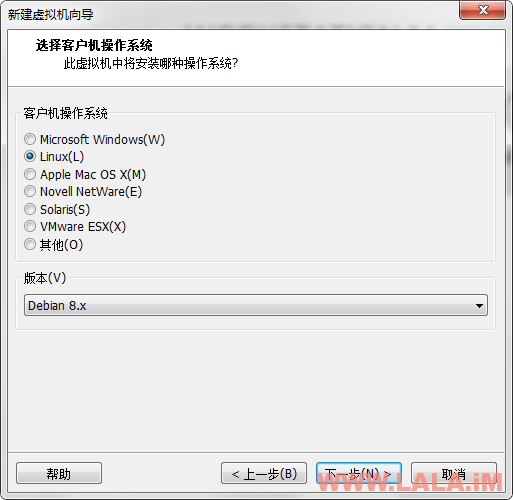
填写虚拟机名称和位置:
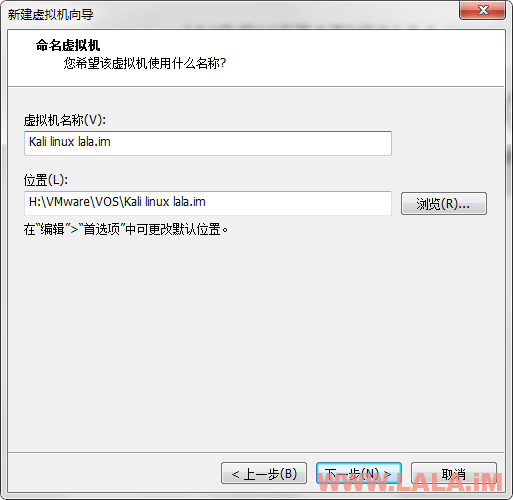
输入虚拟机需要的硬盘大小,并选择将磁盘存储为单个文件:
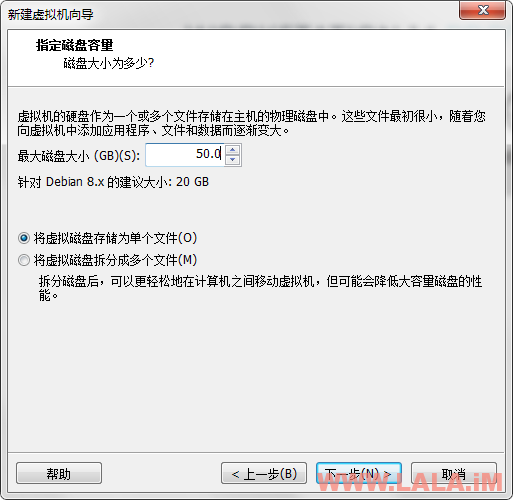
最后确定之前的选择,点击完成即可。接下来我们将这个虚拟机的内存调大一些,建议2048MB:
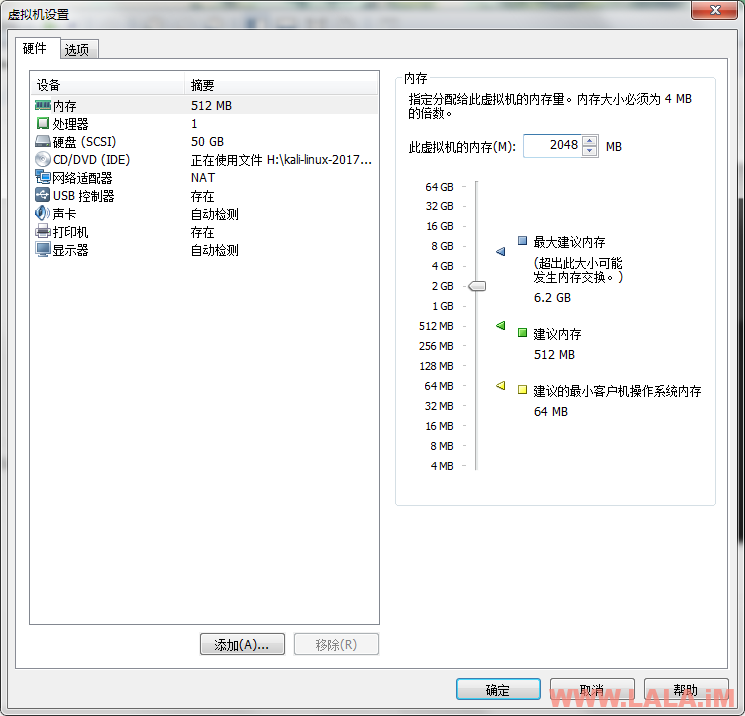
现在我们启动这个虚拟机:
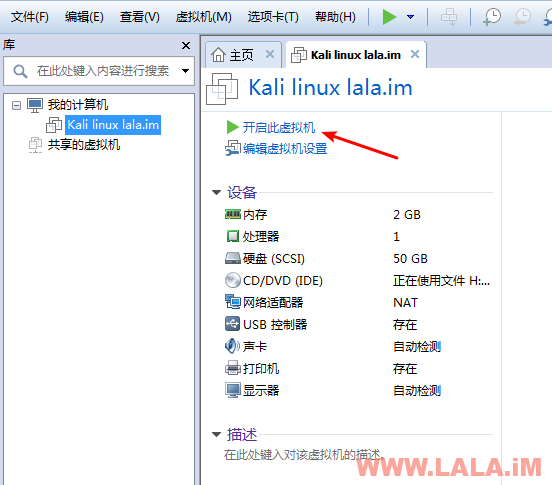
进入到Kali Linux的安装界面,选择Graphical install:

选择中文回车:
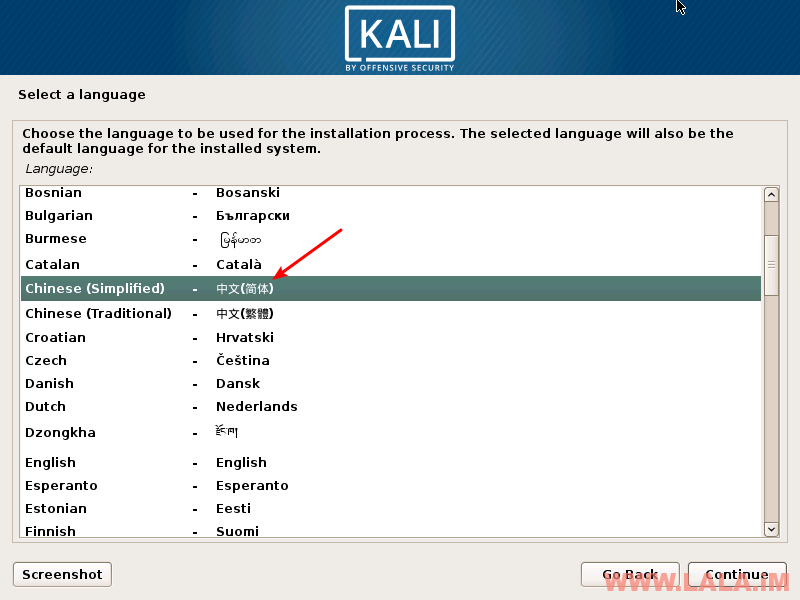
选择中国回车:
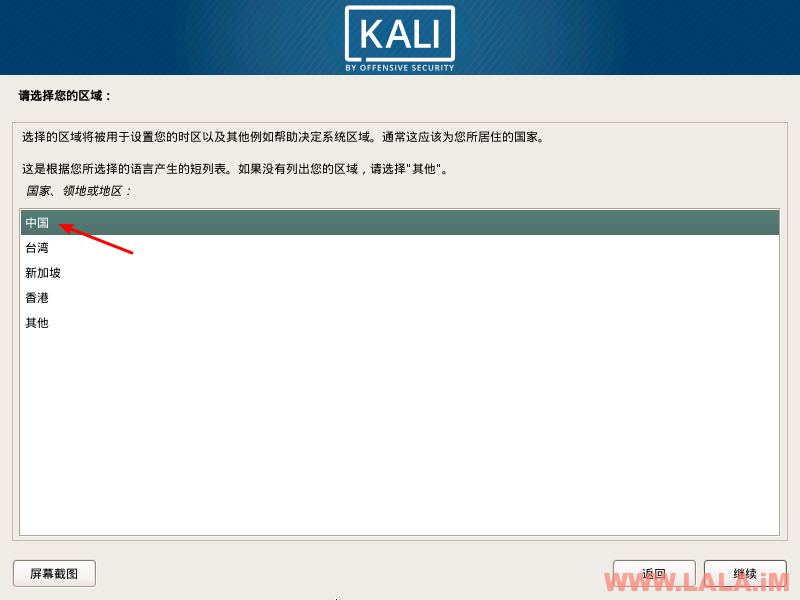
配置汉语键盘:
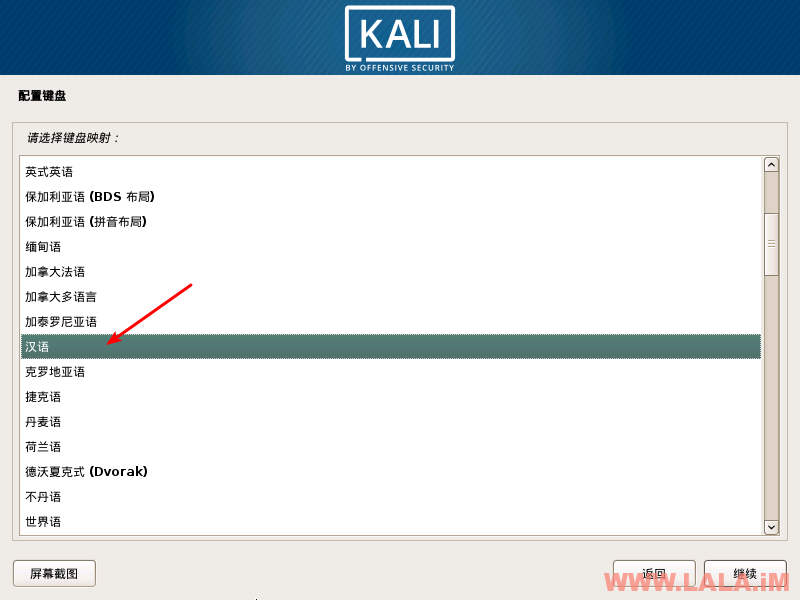
稍等片刻儿:
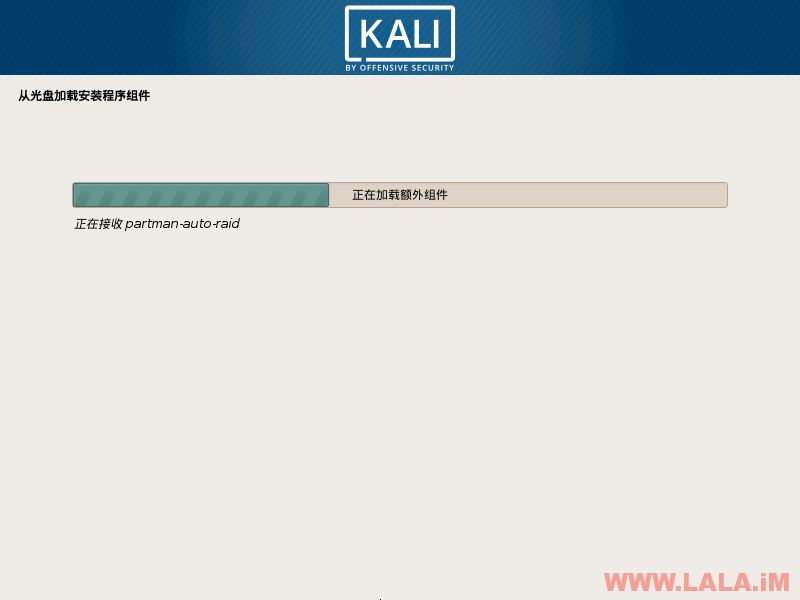
填写主机名,随意发挥:
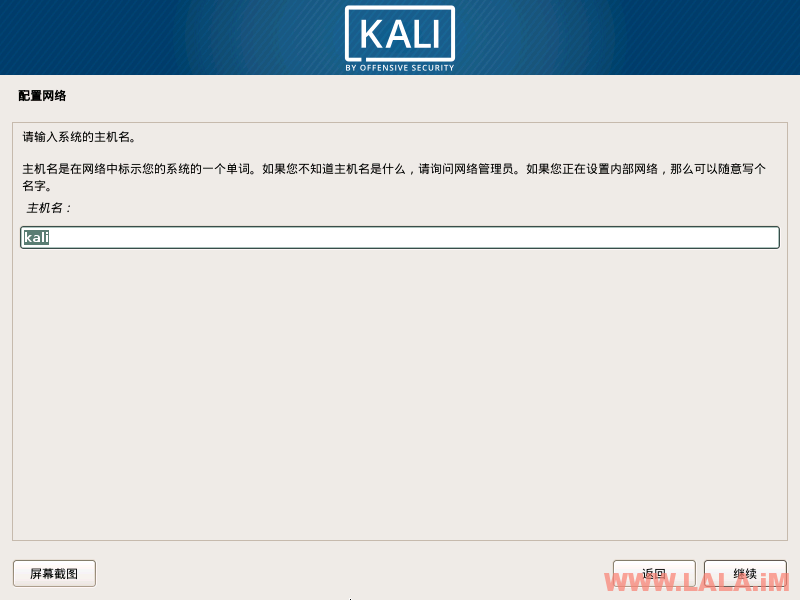
填写主机域名,随便写一个:
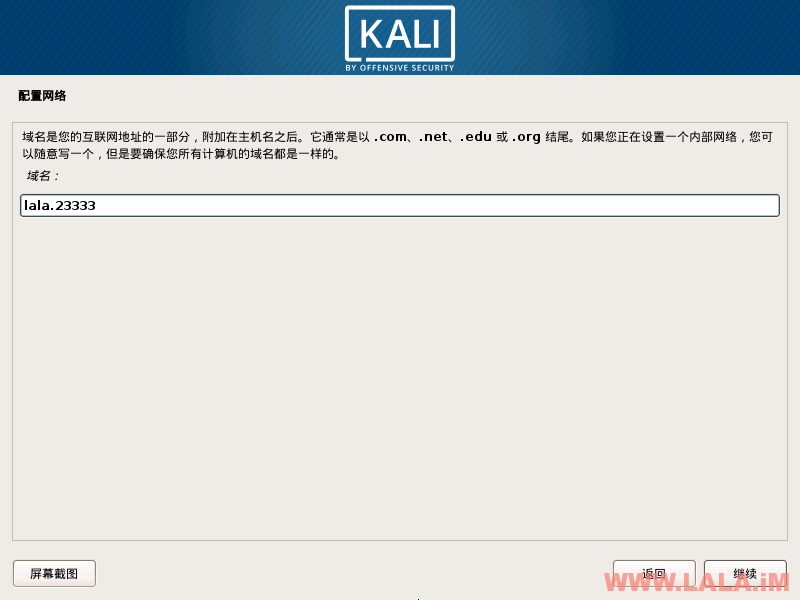
填写系统root密码:
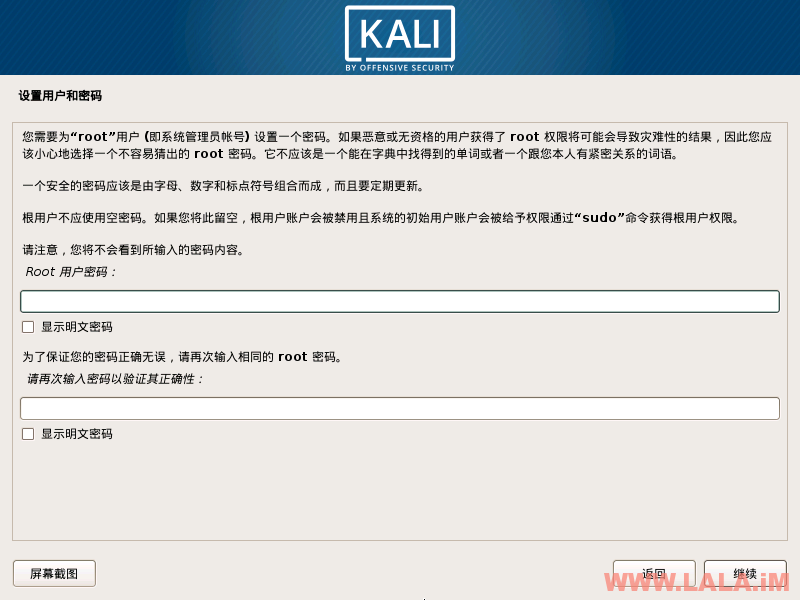
选择向导-使用整个磁盘:
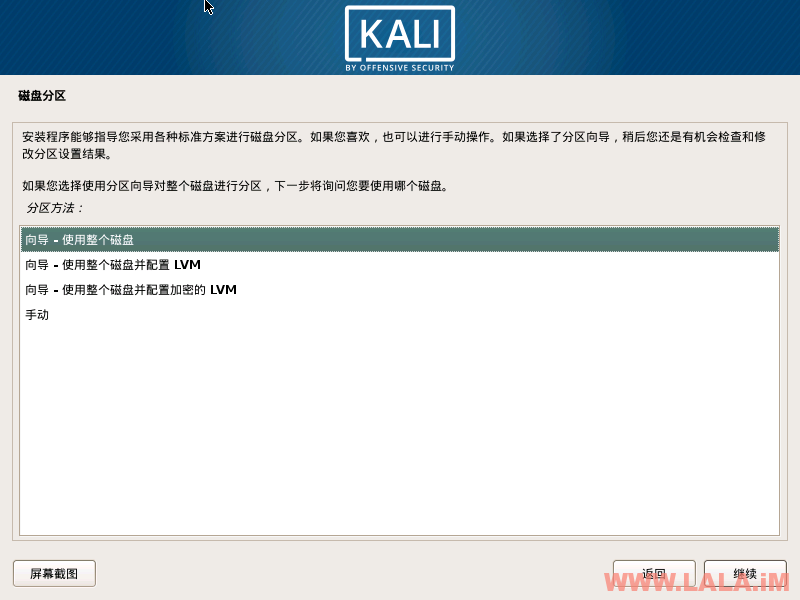
选择分区:
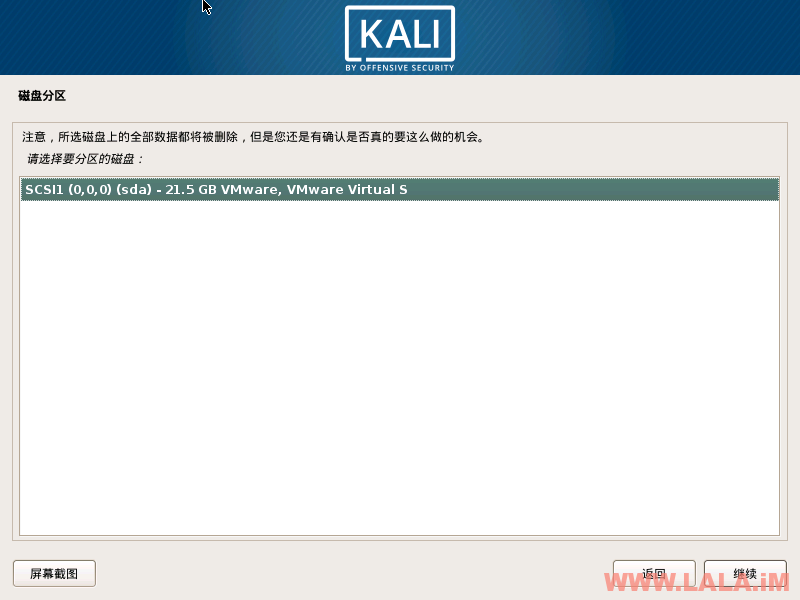
选择将所有文件放在同一分区中:
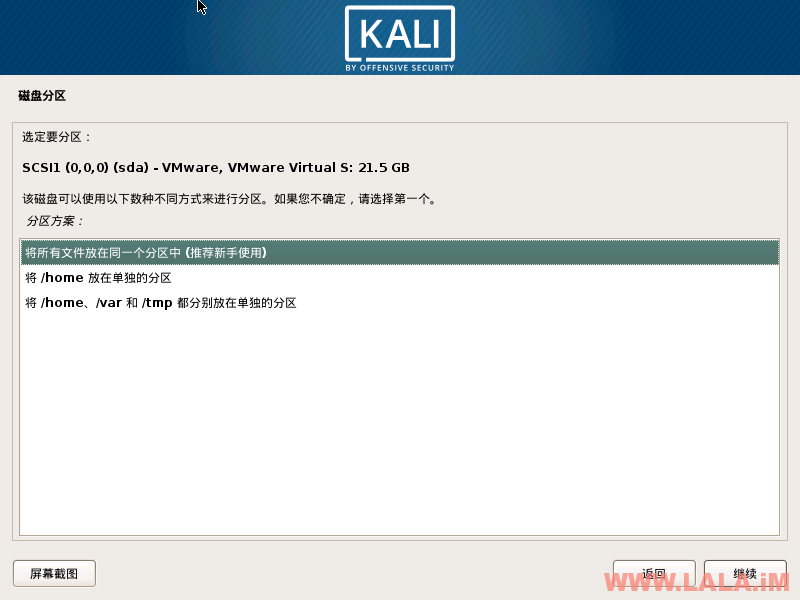
选择结束分区设定并将修改写入磁盘:
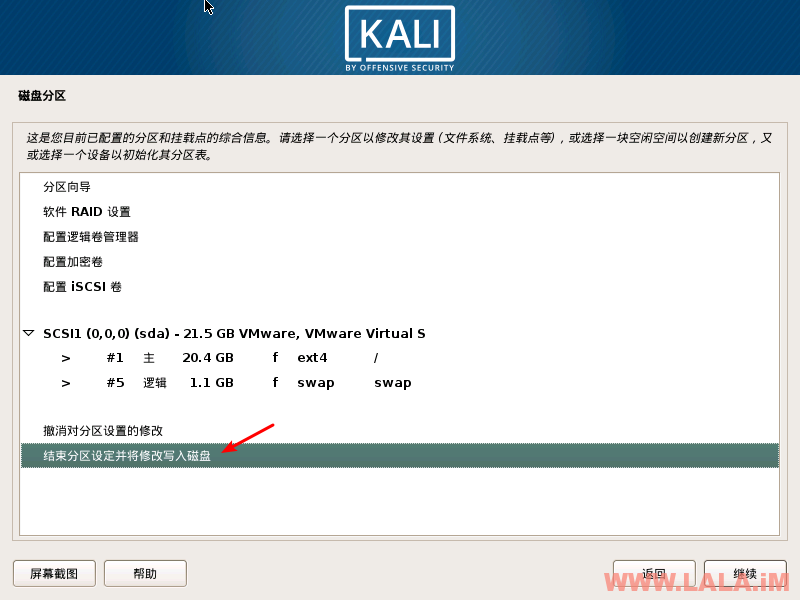
选择是:
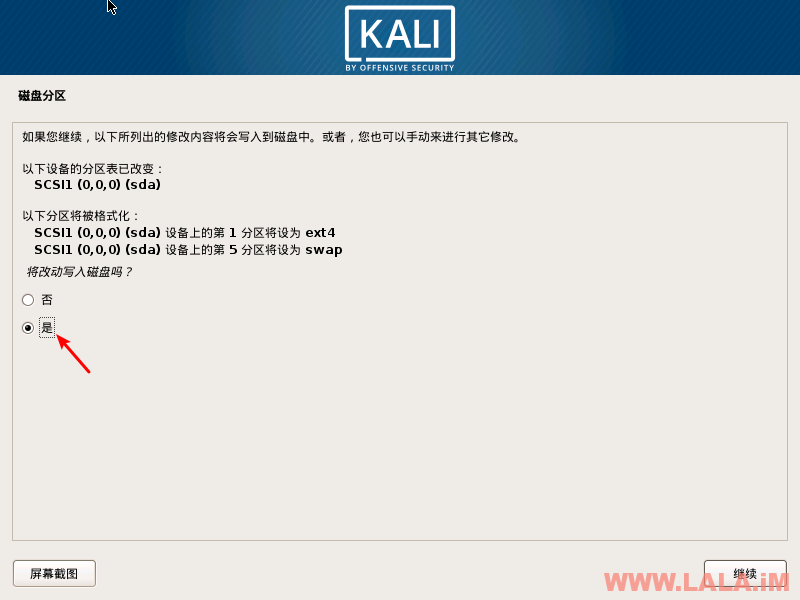
漫长的等待过程,看看妹子或是喝杯咖啡?
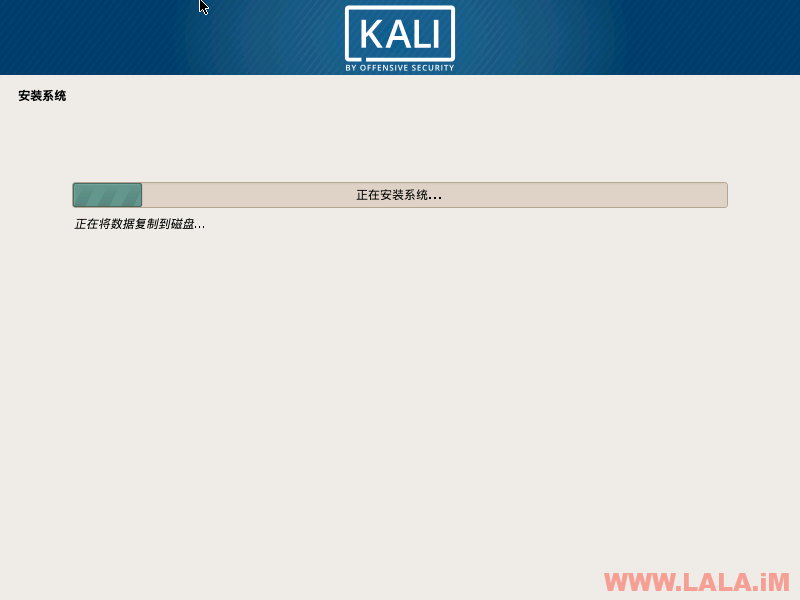
妹子看完了,继续下面的操作,这里一定要选是:
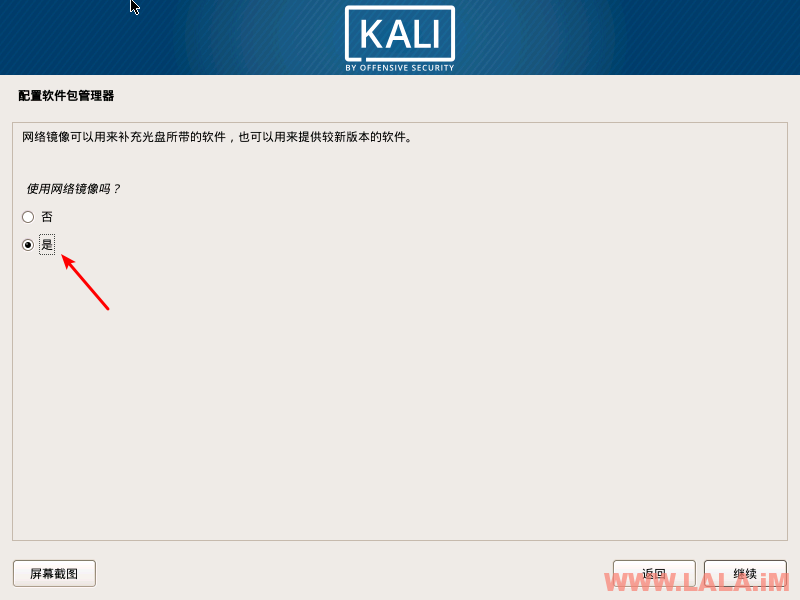
留空,直接继续下一步:
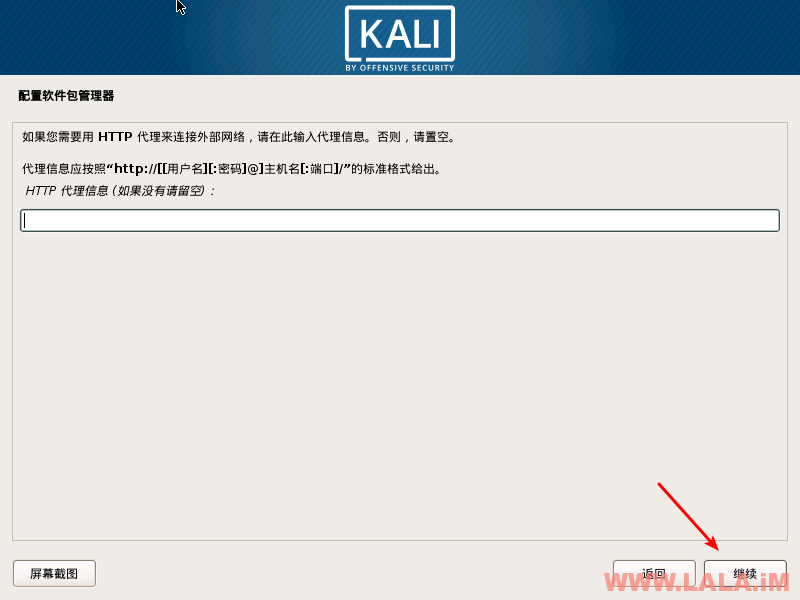
稍等片刻儿:
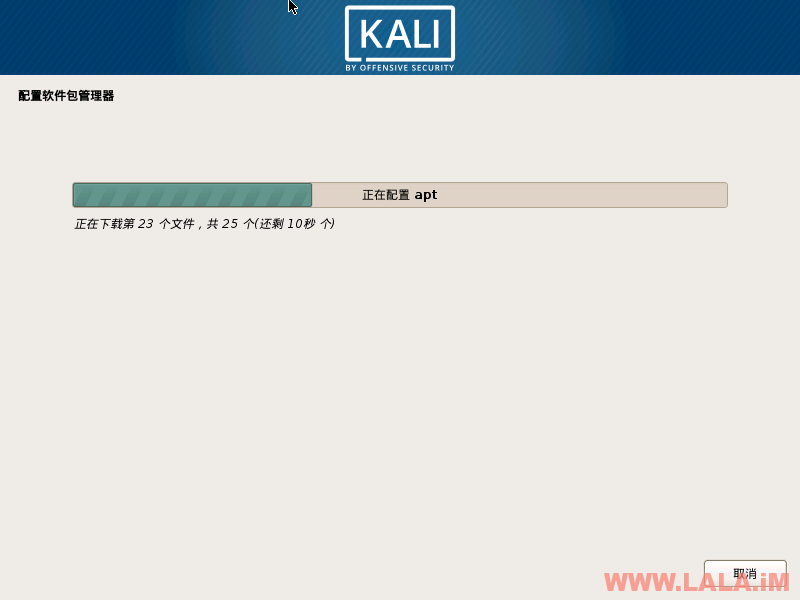
选择是:
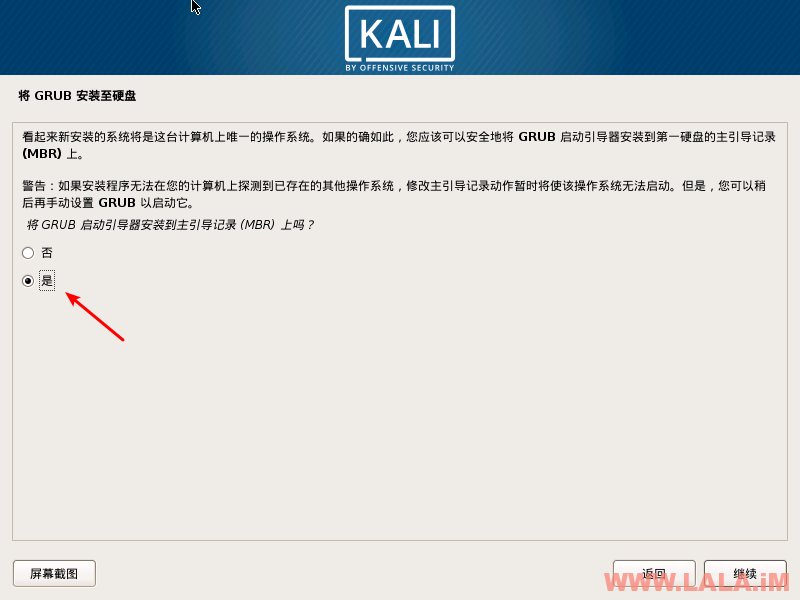
选择/dev/sda:
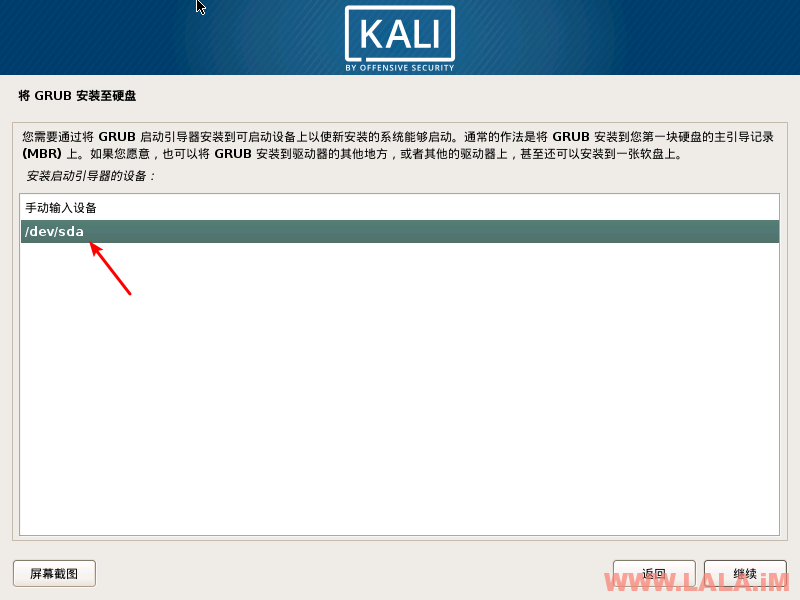
稍等片刻儿:
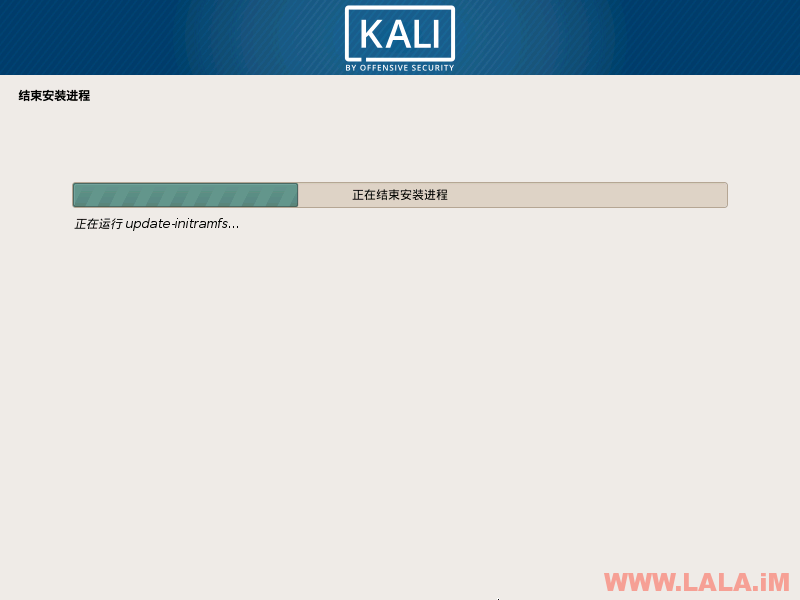
点击继续:
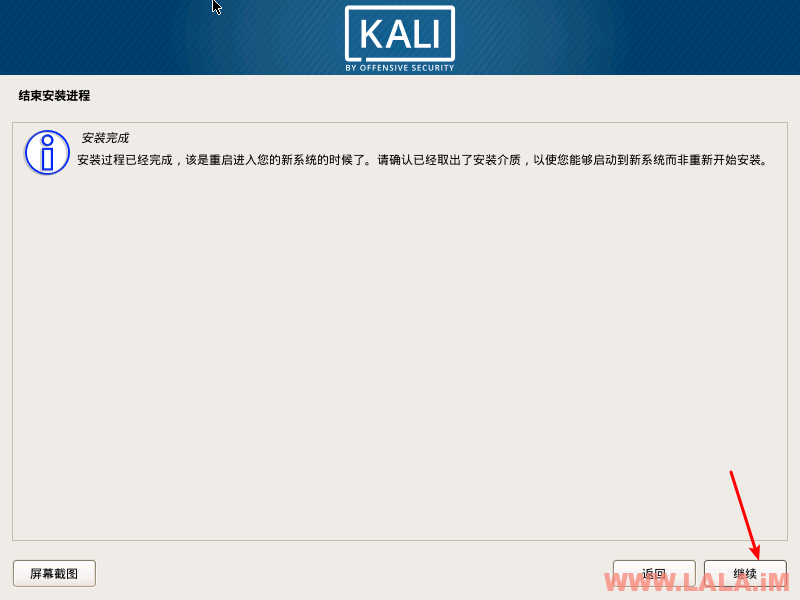
再稍等一会儿:
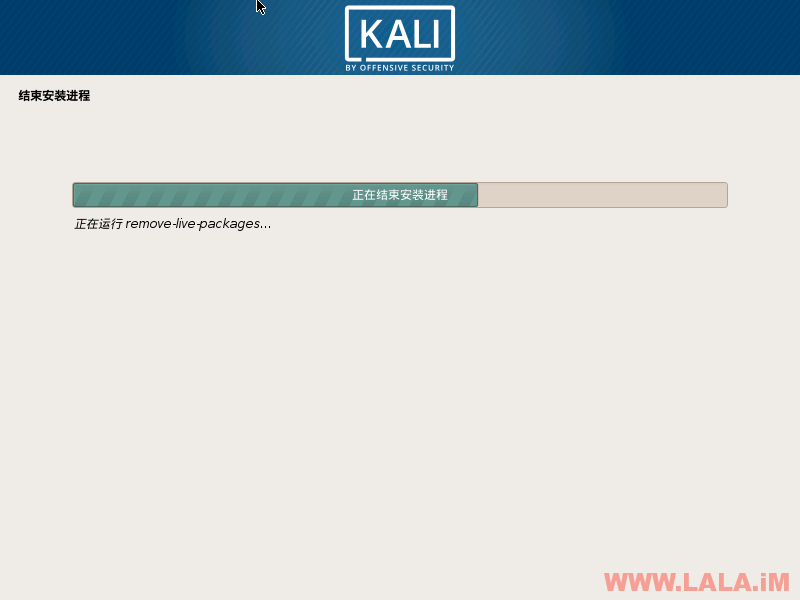
自动重启进入系统啦:
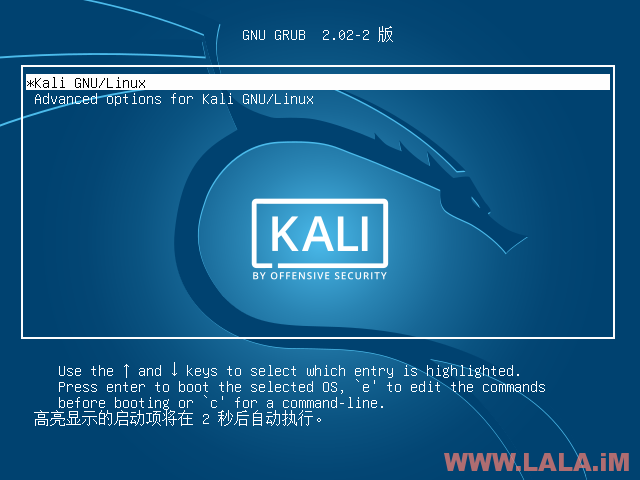
用户名root:
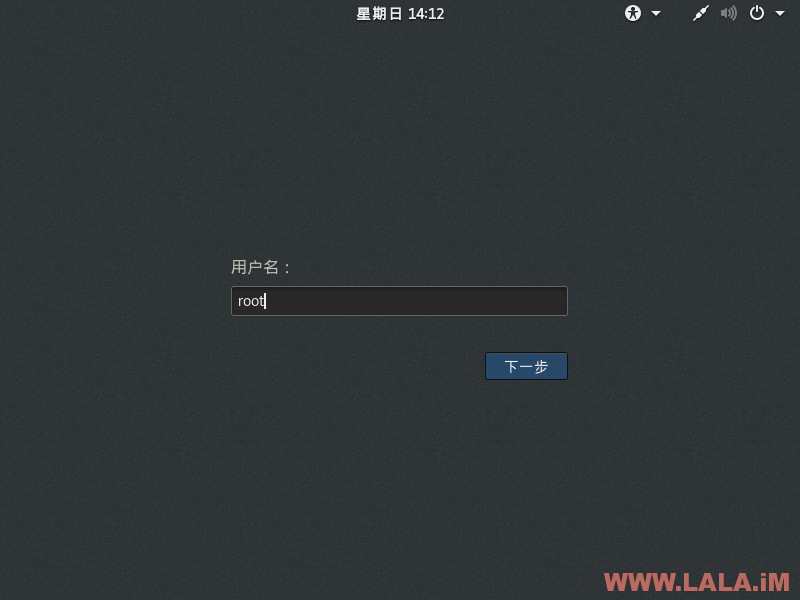
输入刚刚安装时候填写的root密码:
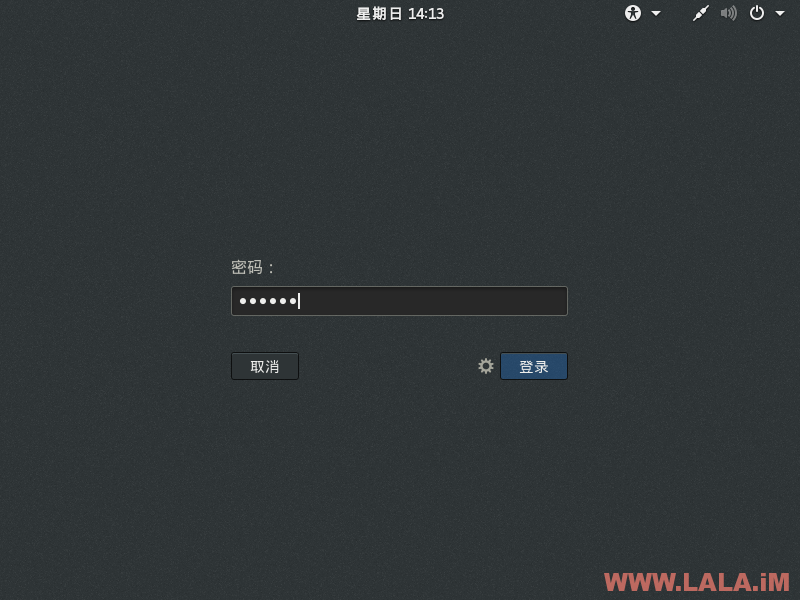
为了能够更方便的在VMware中使用Kali Linux这里要安装一下VMware Tools:
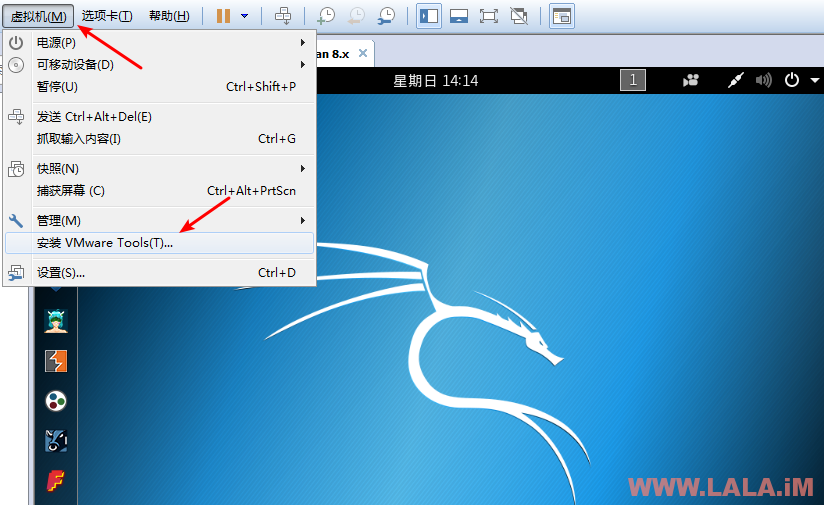
稍等一会儿VMware就会自动在桌面上下载一个VMware Tools的光盘,打开它,并解压如图压缩包:
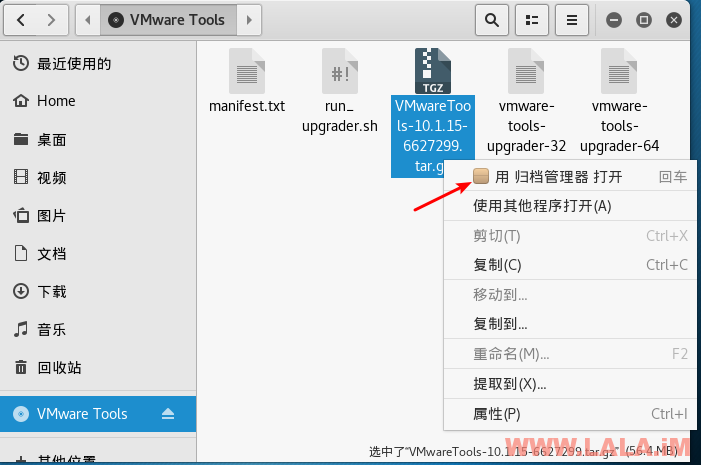
点击提取:
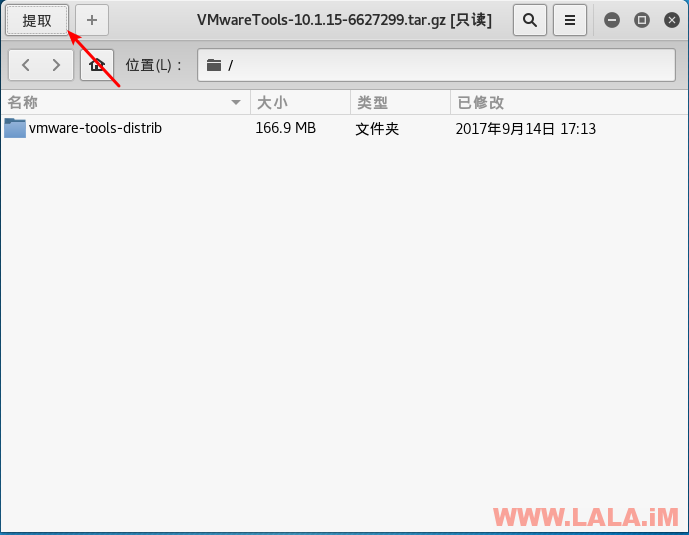
解压到“文档目录”:
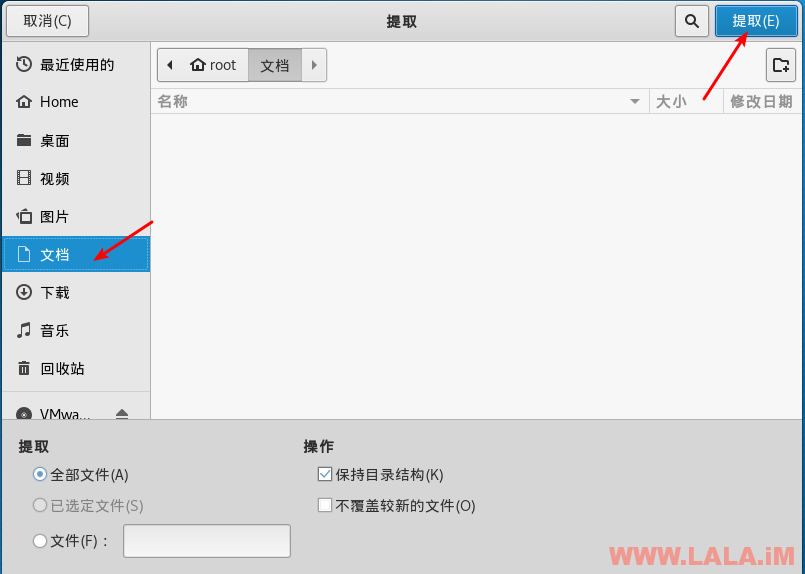
在终端中执行vmware-install.pl开始安装:
cd /文档/vmware-tools-distrib./vmware-install.pl接下来你看到的类似这些东西全部一律回车即可:
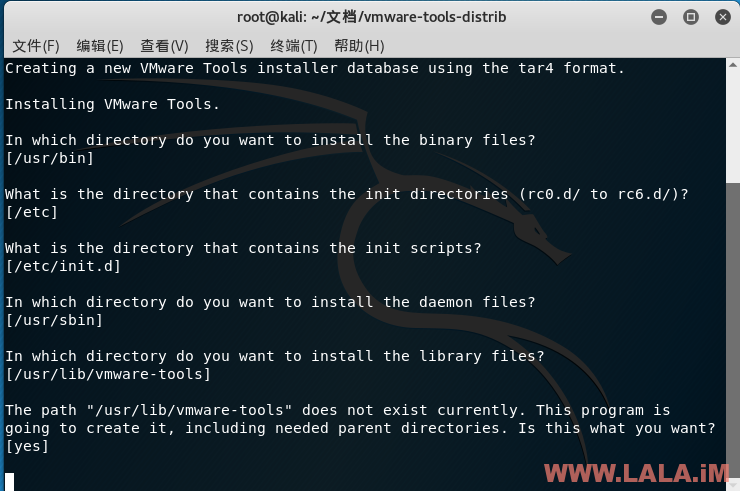
安装完成后重启机器:
reboot现在你可以自由的在宿主机与Kali中拖拽文件了。
由于Kali Linux默认是没有中文输入法的,所以我们还需要手动给它安装一个:
apt-get install fcitx fcitx-table-wbpy安装完成后再重启一次:
reboot按键盘组合键Ctrl+空格是调出输入法,键盘组合键Ctrl+Shift是切换输入法。
开始你全新的Kali Linux之旅吧~
